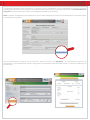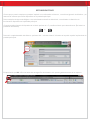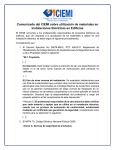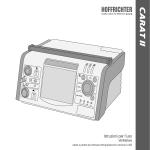Download instrucciones generales 2012-2013
Transcript
INSTRUCCIONES GENERALES Importante: Antes de iniciar la captura se debe instalar el plugin (google chrome), para ver correctamente las pantallas. Procedimiento para la captura de los cuestionarios 911. Para ingresar a las carreras y programas de posgrado de un click en la clave de la escuela. Para ver el total de carreras, las capturadas y las pendientes, de click en los contadores del lado izquierdo de la pantalla principal. Para desplazarse de un campo a otro, utilice la tecla * tab o el mouse, si desea regresar a un campo, navegue con el mouse o con las teclas ** shift + tab. Tab o Shift + Tab Orden de captura. Capturar los cuestionarios 911.9 A (carreras) y 911.9B (programas de posgrado), de cada una de las escuelas, no importa el orden. Si desea abandonar la captura, oprima el link “cerrar sesión de captura”. Una vez terminada la captura de todas las carreras y programas de posgrado, oprima el link “cerrar sesión” ubicado en el extremo superior derecho de la pantalla; al hacerlo el sistema activa automáticamente la captura del cuestionario 911.9 de cada una de las escuelas. Si una escuela no presta servicios en este ciclo escolar, cambie el estatus de la escuela como inactiva. Una vez terminada la captura de todas las escuelas, capture el cuestionario 911.10 de la institución. Para ello, se activará automáticamente el ícono de captura. Si una institución no presta el servicio en este ciclo escolar, cambie el estatus de la institución como inactiva. Si después de la captura desea hacer alguna modificación, hágalo en el mismo orden que la captura, es decir, primero carreras y programas, después escuelas, y finalmente la institución (esto es necesario para que el sistema haga la carga de los datos de matrícula y docentes. Si el domicilio geográfico de la Institución o escuela no esta actualizado, es muy importante que en la sección de identificación de la escuela o institución, actualice los datos del domicilio, para ello pulse el botón “Actualizar Domicilo Geográfico” (lea el manual de usuario que despliega esta aplicación sistema) Nota: Los datos actualizado en esta aplicación, no se verán reflejados en la sección de identificación hasta el próximo levantamiento estadístico. Una vez terminada la captura de la institución, oprima el botón de “Oficializar”, el cual genera el reporte de oficialización, que deberá firmar, sellar y entregar a las autoridades educativas del estado. (consulte el directorio de funcionarios) RECOMENDACIONES Como apoyo para la captura se pueden imprimir los cuestionarios en blanco, consultar el glosario de términos y el manual de carreras que están disponibles en la pantalla principal. Para cualquier duda puede dirigirse a las autoridades educativas del estado, consultando el directorio de funcionarios disponible en la pantalla principal. Cuando requiera hacer la búsqueda de un texto oprima ctrl + F y escriba el texto que desea buscar. (En todas las pantallas del sistema). Ctrl + F Para salir completamente del sistema, oprima el link “ salir del sistema” ubicado en la parte superior izquierda de la pantalla principal. Es importante que NO utilice las teclas de nevegación del Internet, esto puede generar errores en la captura.